בעת ניהול רשת של מחשבים, לפעמים יש צורך להציג את יומני מציג האירועים של מכונות מרוחקות כדי לפתור בעיות או לפקח על ביצועי המערכת.
מציג האירועים הוא כלי חשוב ב-Windows מכיוון שהוא מספק מיקום מרכזי לצפייה ולניהול יומני מערכת ואירועים. ניתן לגשת למציג האירועים במחשב מקומי על ידי הקלדת "מציג אירועים" בחיפוש או על ידי הפעלת הפקודה "eventvwr.msc" ב- לָרוּץ תיבת דיאלוג.
בין אם אתה מנהל מערכת או משתמש מתקדם, מדריך זה יספק לך הוראות שלב אחר שלב לגישה ליומני מציג האירועים במחשב מרוחק.
* מאמר קשור:כיצד להציג ולנהל שירותים במחשבים מרוחקים.
כיצד לגשת מרחוק ליומני מציג האירועים.
ישנן שתי שיטות שבאמצעותן תוכל לגשת ליומני מציג האירועים של מחשב אחר.
- התחבר ישירות למציג האירועים של המחשב המרוחק.
- הצג את מציג האירועים של המחשב המרוחק דרך שולחן עבודה מרוחק.
שיטה 1. כיצד להתחבר למציג אירועים של מחשב אחר.
השיטה הראשונה להציג את יומני האירועים במחשב מרוחק, היא באמצעות האפשרות "התחבר למחשב אחר" מתפריט "פעולה" בכלי "מציג אירועים" ("eventvwr.msc").
אבל, כדי ששיטה זו תעבוד, עליך לשנות תחילה כמה הגדרות במחשב המרוחק, אחרת תתמודד עם שגיאת "גישה נדחתה".
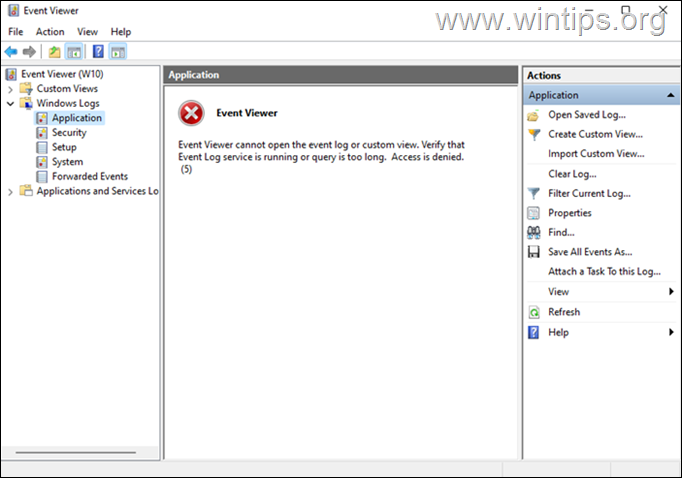
שלב 1. אפשר את התכונה "ניהול יומן אירועים מרחוק" בחומת האש של Windows של המחשב המרוחק.
במחשב המרוחק שבו ברצונך להציג את יומן האירועים, המשך ואפשר את התכונות הבאות בחומת האש של Windows:
1. ניהול יומן אירועים מרחוק
2. מכשור ניהול Windows (WMI)
3. שיתוף קבצים ומדפסות
כדי לאפשר את התכונות שהוזכרו לעיל בחומת האש:
1. סוּג חומת אש בתיבת החיפוש ולאחר מכן לחץ כדי לפתוח את חומת האש של Windows Defender בלוח הבקרה.
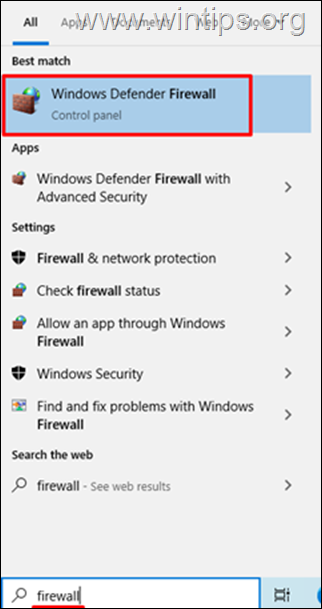
2. בחלון חומת האש של Windows Defender, לחץ על אפשר ואפליקציה או תכונה דרך חומת האש של Windows Defender.
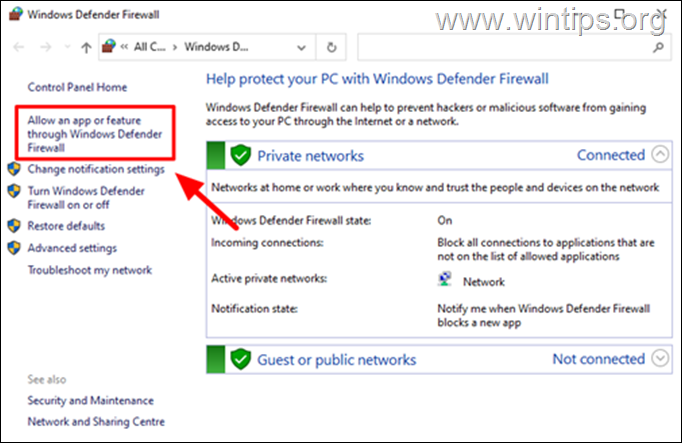
3. הקש על שינוי הגדרות לחצן לאפשר עריכה של אפליקציות ותכונות מותרות סָעִיף.
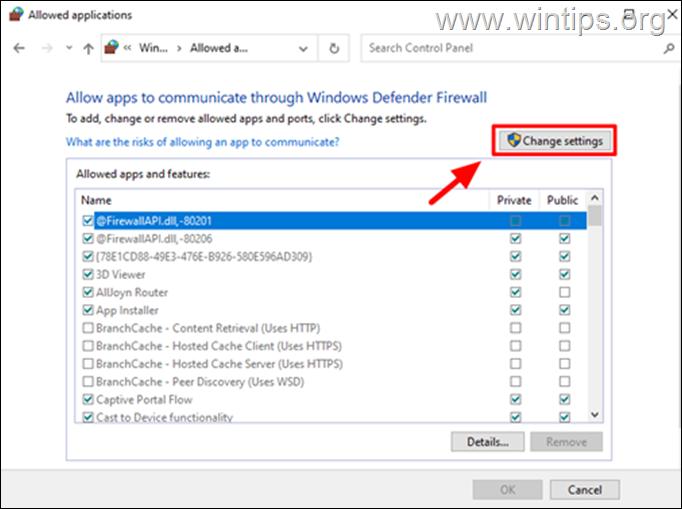
4. גלול למטה ומצא את ניהול יומן אירועים מרחוק תכונה. לאחר מכן הפעל את התכונה על ידי לחיצה על תיבות הסימון "פרטי" ו"ציבורי" ולאחר מכן לחץ בסדר.
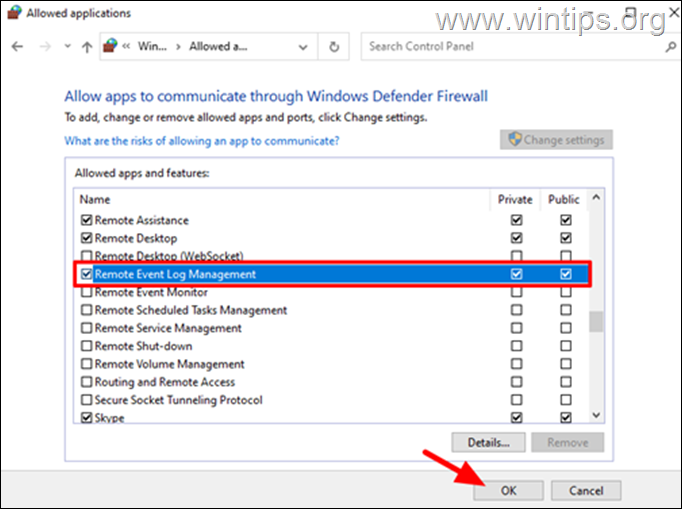
5.חזור אותו שלב ו לְאַפשֵׁר וגם ה "שיתוף קבצים ומדפסות" וה "מכשור ניהול Windows (WMI)" מאפיינים.
שלב 2. הפוך משתמש לחבר בקבוצת 'קוראי יומני אירועים'. (אופציונאלי) *
* שלב אופציונלי: כדי להיות מסוגל לגשת מרחוק ליומני מציג האירועים במחשב, עליך להתחבר אליו עם משתמש עם הרשאות ניהול עליו. לכן, אם אינך מנהל מערכת במחשב המרוחק, או שאינך יודע את האישורים של משתמש שיש לו הרשאות ניהול, המשך כדלקמן: **
** הערות:
1. שלב זה חל רק על מהדורות Windows 10/11 Pro.
2. אם אתה יודע את שם המשתמש והסיסמה של משתמש מנהל במחשב המרוחק, דלג לשלב הבא.
1. ללחוץ Windows + R לחצן כדי לפתוח את לָרוּץ תיבת פקודה.
2. הקלד"lusrmgr.msc" ואז לחץ בסדר או מכה להיכנס כדי לפתוח את משתמשים וקבוצות מקומיים קונסולת ניהול.
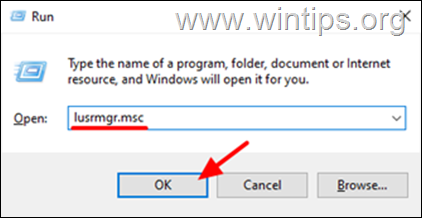
3א. לחץ על משתמשים בחלונית השמאלית של מסוף הניהול "משתמשים וקבוצות מקומיים".
3ב.מקש ימני המשתמש שבו ברצונך להשתמש לגישה מרחוק במציג האירועים ובחר נכסים.
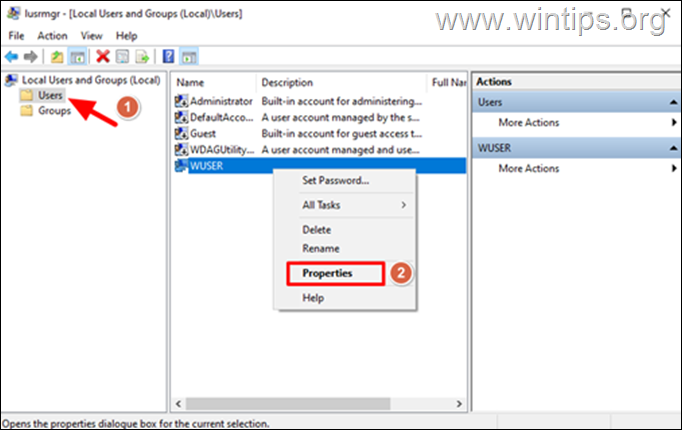
4. בחר את חבר ב הכרטיסייה ולאחר מכן הקש על לְהוֹסִיף…
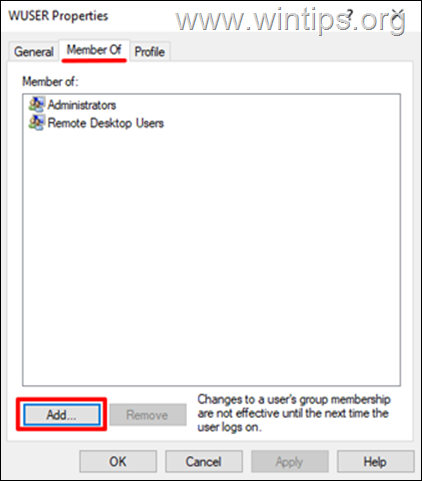
5א. הקלד"קוראי יומני אירועים" בשדה שם האובייקט ולאחר מכן לחץ בדוק שמות.
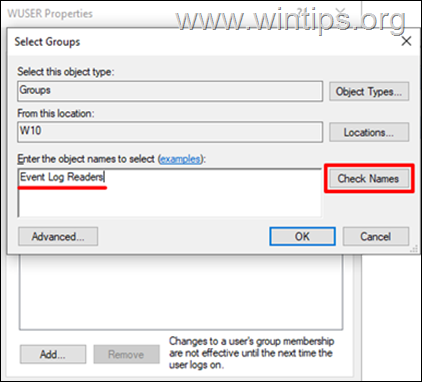
5ב. לאחר השלמת השאילתה, לחץ בסדר כדי לשמור את ההגדרות.
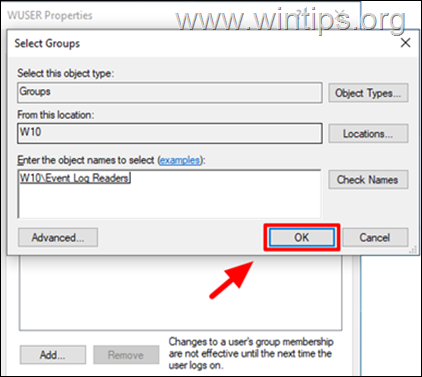
5ד. נְקִישָׁה בסדר שוב, ולאחר מכן סגור את מסוף ניהול משתמשים וקבוצות מקומיים.
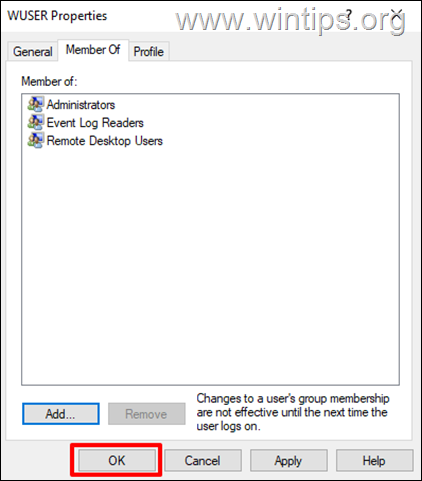
6. כעת, עבור אל המחשב שממנו ברצונך להציג את יומן מציג האירועים במחשב הנוכחי ובצע את ההוראות בשלב הבא.
שלב 3. התחבר למציג אירועים במחשב אחר.
במחשב שממנו ברצונך להציג את יומני האירועים במחשב המרוחק.
1א. ללחוץ Windows + R מפתחות לפתיחת לָרוּץ תיבת דיאלוג.
1ב. הקלד"eventvwr" ולחץ להיכנס או לחץ בסדר כדי לפתוח את מציג האירועים המקומי.
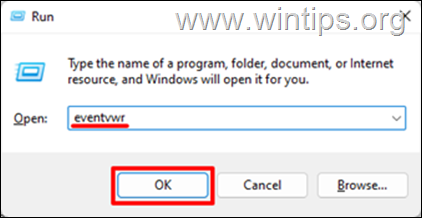
2. בתוך ה צופה באירועים, עבור אל פעולה תפריט ובחר התחבר למחשב אחר.
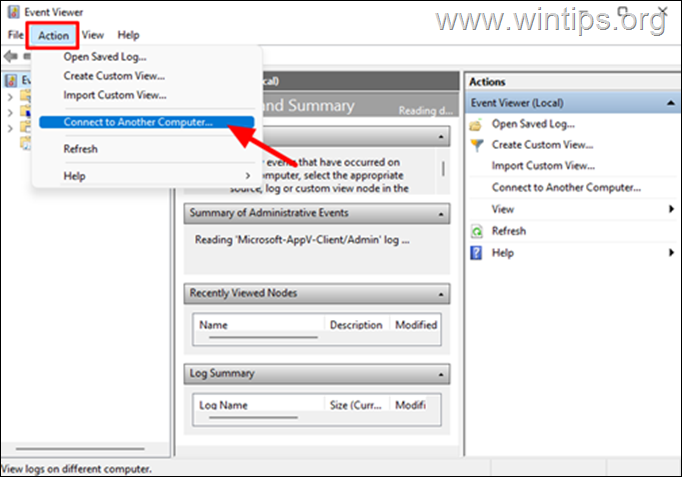
3א. להיכנס ל שֵׁם אוֹ כתובת ה - IP של המחשב המרוחק ב- מחשב אחר שדה.
3ב. בדוק את ה התחבר כמשתמש אחר תיבת ולחץ הגדר משתמש.
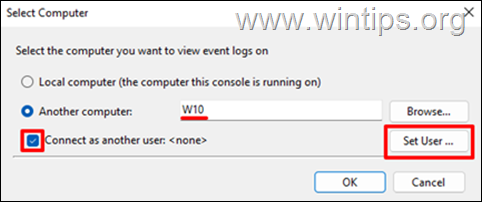
3ג. הזן את אישורי הכניסה של חשבון בעל הרשאות ניהול במחשב המרוחק ולחץ בסדר. *
* הערה: הקלד את שם המשתמש באחד מהפורמטים הבאים:
- שם מחשב\שם משתמש
- כתובת IP\שם משתמש
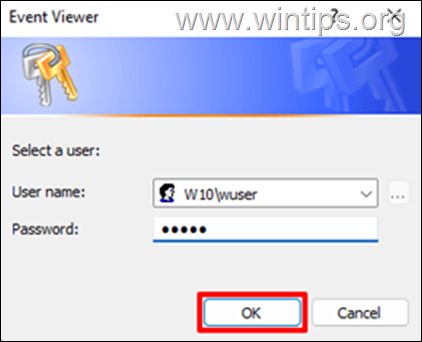
3d. לבסוף, לחץ בסדר כדי לשמור את השינויים ולהתחבר למחשב המרוחק.
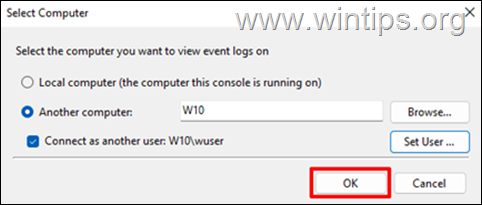
4. לאחר שתתחבר, תוכל לעיין ביומן האירועים במחשב המרוחק בדיוק כפי שהיית עושה במחשב המקומי שלך.
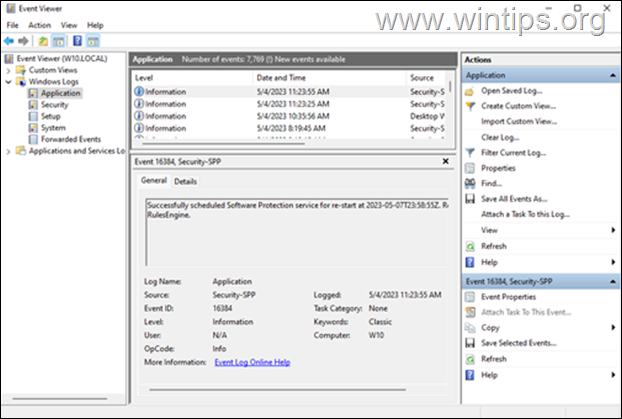
שיטה 2. כיצד לגשת ליומני האירועים של המחשב המרוחק באמצעות שולחן עבודה מרוחק.
שיטה נוספת לצפייה ביומן האירועים של מחשב מרוחק היא באמצעות הכלי חיבור לשולחן עבודה מרוחק. לעשות את זה:
שלב 1. אפשר גישה לשולחן עבודה מרוחק במחשב המרוחק.
ראשית, ודא ששולחן העבודה המרוחק מופעל במחשב המרוחק. כדי לעשות זאת:
1. מקש ימני על המחשב הזה סמל במחשב המרוחק ובחר נכסים.
2. גלול למטה ופתח הגדרות מערכת מתקדמות.
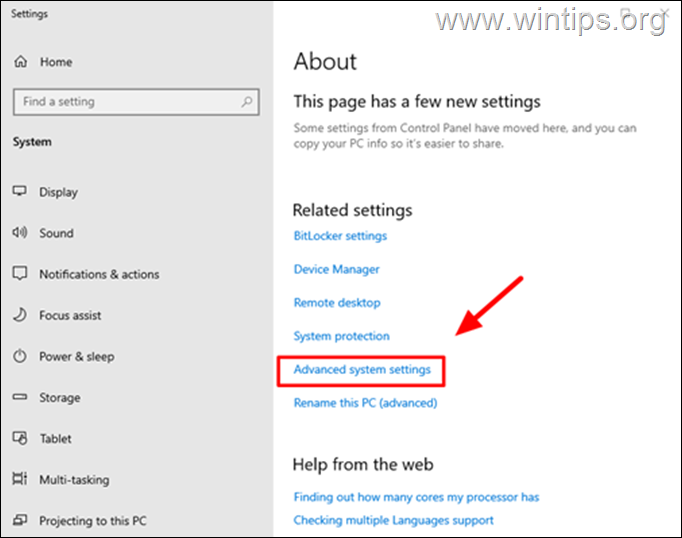
2. בחר את מְרוּחָק לשונית ולהבטיח זאת אפשר חיבורים מרחוק למחשב זה נבחר.
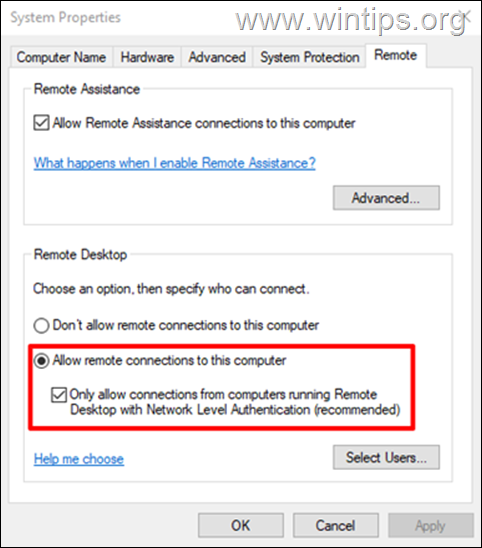
שלב 2. כיצד להציג את מציג האירועים במחשב מרוחק עם שולחן עבודה מרוחק.
במחשב המקומי שלך:
1א. ללחוץ Windows + R מפתחות לפתיחת לָרוּץ תיבת דיאלוג.
1ב. הקלד"mstc" ולחץ להיכנס או לחץ בסדר.
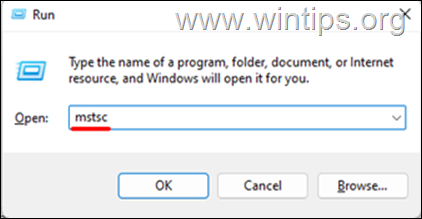
2. הקלד את ה שֵׁם או ה כתובת ה - IP של המחשב המרוחק שברצונך להציג את מציג האירועים ולחץ לְחַבֵּר.
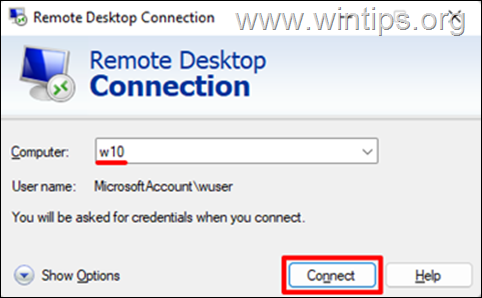
3. כאשר תתבקש, להיכנס האישורים של חשבון בעל הרשאות ניהול במחשב המרוחק. לאחר מכן לחץ בסדר.
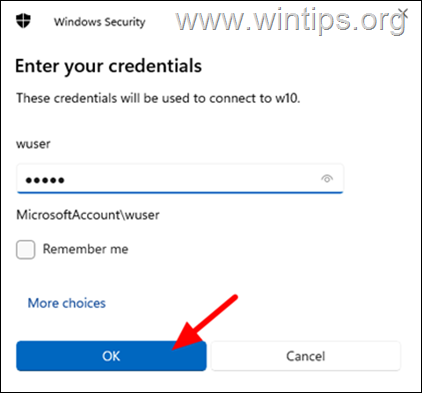
4. לאחר הקמת הפעלה של שולחן עבודה מרוחק עם המחשב המרוחק, הקלד "מציג אירועים" בתיבת החיפוש של המחשב המרוחק כדי לפתוח את מציג האירועים כפי שהייתם עושים אם הייתם יושבים מולו.
זהו זה! איזו שיטה עבדה עבורך?
הודע לי אם המדריך הזה עזר לך על ידי השארת הערה לגבי החוויה שלך. אנא עשו לייק ושתפו את המדריך הזה כדי לעזור לאחרים.